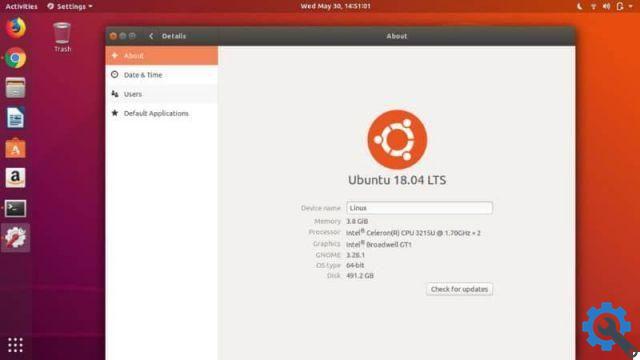يعد Linux أحد أفضل أنظمة التشغيل في العالم. يعد هذا البرنامج المجاني على مستوى معظم أنظمة التشغيل الحالية، ولكن نظرًا لأنه أقل استخدامًا، فإن الكثير من الأشخاص لا يدركون الوظائف الرائعة التي يخفيها. ولهذا السبب ستتعلم اليوم كيفية تثبيت البرامج في Ubuntu Linux التي تم تنزيلها من الإنترنت.
لأن الاستخدام الأقل لا يعني أنه أسوأ. إنه ببساطة أقل شهرة من منافسه المباشر Windows، الذي يتمتع بإعلانات أفضل ويعمل لفترة أطول. لذلك، نظرًا لأنه من الجيد دائمًا أن يكون لديك العديد من الخيارات، فلن يضر أبدًا التعرف على الأنظمة المختلفة، ولو شيئًا فشيئًا.
عملية إضافة برامج جديدة من الإنترنت ليست معقدة. بمجرد الانتهاء، يمكنك اختيار وقت إضافة التطبيقات أو إزالتها في بداية Linux Ubuntu.
قم بتثبيت البرامج على Ubuntu Linux التي تم تنزيلها من الإنترنت
Linux سهل الاستخدام للغاية، لكن تنزيل البرامج عليه ليس هو نفسه كما هو الحال على Windows، لأنه هنا لا حاجة إلى كسر أو حزمة تم تنزيلها، بل يتم استخدام المستودعات، حيث توجد جميع البرامج المتاحة.
قد يكون أحد البدائل هو تثبيت محاكي تطبيقات Anbox Android على Ubuntu، مما يتيح لك الوصول إلى برامج نظام التشغيل هذا بسهولة.
لتثبيت حزمة برامج أو نوع ما من التطبيقات. يمكن استخدام طرق مختلفة. اعتمادًا أيضًا على نوع الملف، وأكثرها شيوعًا وأسهلها هي:
في مركز برمجيات لينكس
قبل تثبيت البرامج، يجب عليك تحرير مساحة على القرص الصلب Ubuntu Linux ثم الانتقال إلى مركز البرامج. والضغط على خيار ” Software Center ” في شريط ” Launcher ” الموجود على الجانب الأيسر من الشاشة.
بمجرد فتحه ستلاحظ أن التطبيق مقسم إلى عدة خيارات. في الأعلى توجد الخيارات ” المثبتة ” و” جميع التطبيقات ” و” السجل “. وعلى الجانب الأيسر سيتم تقسيم جميع التطبيقات حسب الفئات الفرعية.
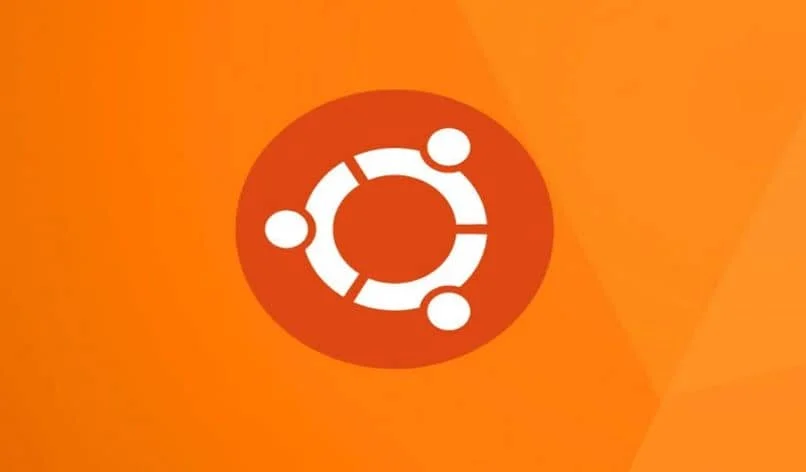
في مركز التطبيقات (قسم آخر من نفس المحطة) يتم تقسيمها إلى قسمين “الأفضل تقييمًا” و” الأحدث “. وفي حالة عدم تمكنك من العثور على ما يناسبك. يوجد شريط البحث في الأعلى.
لتثبيت أي تطبيق من أي من هذه الأقسام، ما عليك سوى اختياره ثم النقر فوق الزر ” تثبيت “. وسيتم تثبيت ما تطلبه تلقائيًا وبمجرد الحصول على التطبيق المذكور. سيتغير الزر إلى ” إلغاء التثبيت ” في حالة رغبتك في ذلك للتخلص منه بعد فترة.
الحزم ذات امتداد deb
هناك طريقة أخرى يمكنك من خلالها تثبيت برامج Ubuntu Linux التي تم تنزيلها من الإنترنت وهي من خلال الحزم المعدة بالفعل بامتداد deb.
لتثبيتها، عليك الانتقال إلى متصفح Nautilus، واختيار الملف الذي تبحث عنه ثم النقر عليه نقرًا مزدوجًا، وسيؤدي ذلك إلى تشغيل مركز البرامج مرة أخرى، والذي سيكون مسؤولاً عن تثبيت الحزمة.
يمكنك أيضًا القيام بذلك يدويًا من خلال سطر الأوامر في Ubuntu، كل ما عليك فعله هو كتابة sudo dpkg -i package_name.deb ولإلغاء تثبيته بنفس الطريقة ولكن قم بتغيير –i لـ –R.
استخدم Apt-get أو apt
أخيرًا، يمكنك أيضًا تثبيت البرامج في Ubuntu Linux التي تم تنزيلها من الإنترنت من خلال الجهاز. وهذا مشابه للخطوة السابقة، عليك فقط فتح الجهاز أولاً.
للقيام بذلك. ما عليك سوى الضغط على مجموعة الأزرار CTRL+ATL+T ، وسيؤدي ذلك إلى فتح الوحدة الطرفية تلقائيًا، حيث يجب عليك إدخال الأوامر التالية: sudo apt-get install package_name إذا كنت تريد تثبيت حزمة معينة.
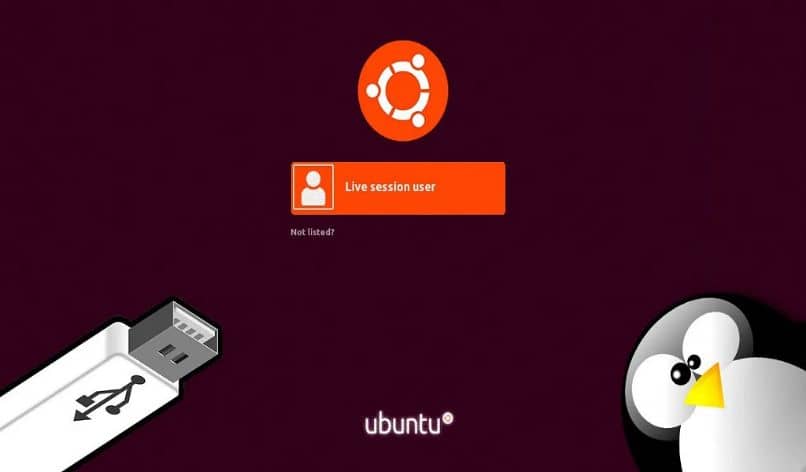
أيضًا Sudo apt-get install gnome-do pidgin amsn لتثبيت حزم متعددة، Sudo apt-get Remove package_name لإلغاء التثبيت، Sudo apt-get update لتحديث قائمة الحزم المتوفرة حاليًا. وأخيرًا وليس آخرًا، Sudo apt-get Upgrade، والذي يُستخدم لتحديث النظام بالحزم.
وهذا كل شيء. باستخدام هذه الطرق، يجب أن تكون واضحًا بالفعل بشأن كيفية تنزيل الحزم أو تثبيتها في Linux Ubuntu. تجدر الإشارة إلى أن هناك العديد من الطرق الأخرى للقيام بذلك، كل ما عليك فعله هو تصفح الإنترنت للعثور عليها. ولكن هذه هي الأفضل والأسهل للقيام بها. لذلك لا ينبغي أن تواجه أي نوع من المشاكل.